在很多辦公的電腦上,你會發現電腦在win7系統的環境下,電腦音箱沒有聲音,電腦插上耳機也還是沒有聲音,這是哪裡出故障了嗎?沒關系,我們可以利用win7系統內置的系統診斷工具來進行診斷診斷。
首先我們不插上耳機,在電腦硬件設備正常工作的情況下,看看系統會給出什麼樣的提示。
打開開始菜單--控制面板,在系統和安全中查找並解決問題。
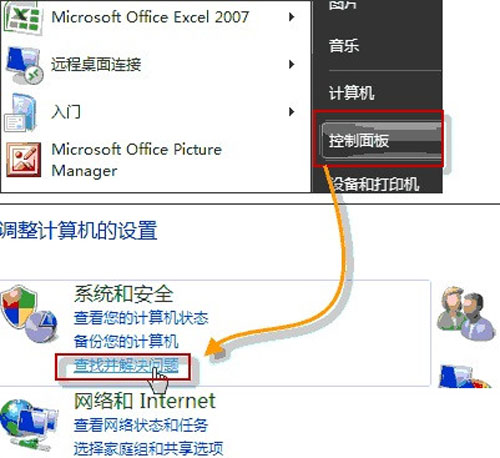
打開硬件和聲音,在聲音選項下,選擇播放音頻;在播放音頻對話框中,點擊下一步。
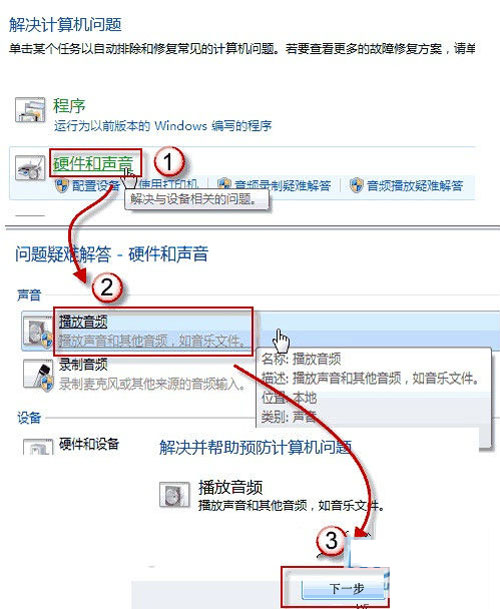
在故障對話框中,選擇 Headphones,並點擊下一步,這時電腦應該會提示:外設沒有插上,並給出修復建議:插上揚聲器或耳機。
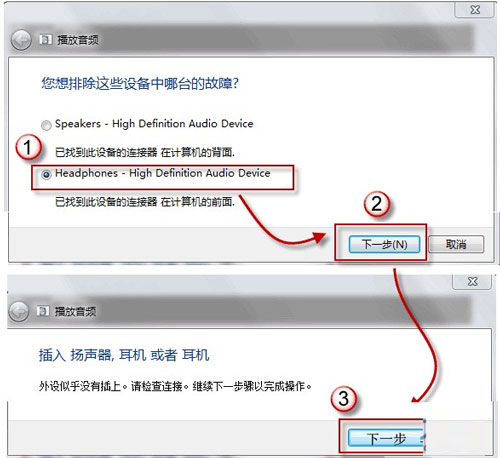
這時我們可以插上耳機,並點擊下一步。系統會自動更改修復,並給出如下對話框:
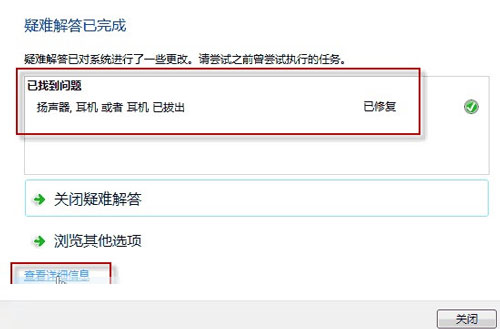
如果上一步中我們沒有插上耳機,而直接點擊下一步,提示信息則會如下:
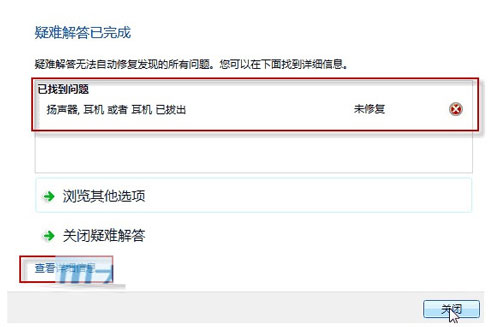
如此,我們只需選擇待排查的選擇項,系統就會自動幫助檢查,並且給出相應的修復建議。
電腦沒出聲是最讓人頭疼的事了,聽音樂聽不了,看視頻看不了。如果有遇到和小編一樣的問題的話,不妨試下上述介紹的方法,利用win7系統內置的系統診斷工具進行診斷排查修復,相信問題一定可以解決的。